Cum să raportezi un utilizator pe Discord
Publicat: 2021-07-29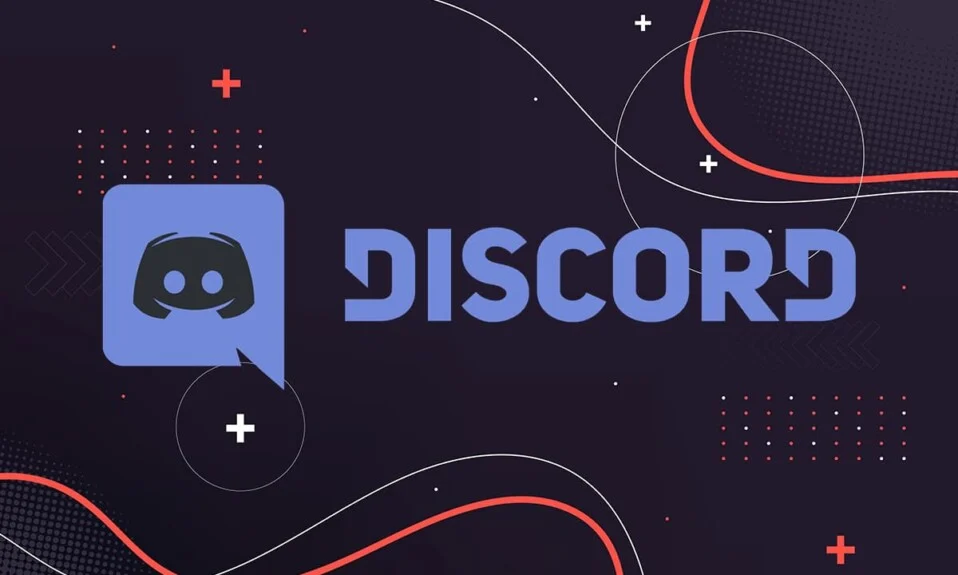
Discord a devenit una dintre cele mai populare platforme printre jucătorii din întreaga lume. Cu un fan atât de mare, există șanse să întâlniți utilizatori care sunt frauduloși sau utilizatori care încalcă regulile și reglementările Discord. Pentru aceasta, Discord are o funcție de raportare care vă permite să raportați utilizatorii care postează conținut ofensator sau inacceptabil pe platformă. Raportarea utilizatorilor a devenit o practică obișnuită pe toate platformele de social media, inclusiv pe Discord, pentru a menține caracterul sfânt al acestor platforme. Deși raportarea unui utilizator sau a unei postări este un proces simplu, ar putea fi o provocare pentru utilizatorii care nu cunosc tehnologie. Prin urmare, în acest articol, vom discuta câteva modalități ușoare de a raporta un utilizator pe Discord pe desktop sau mobil.
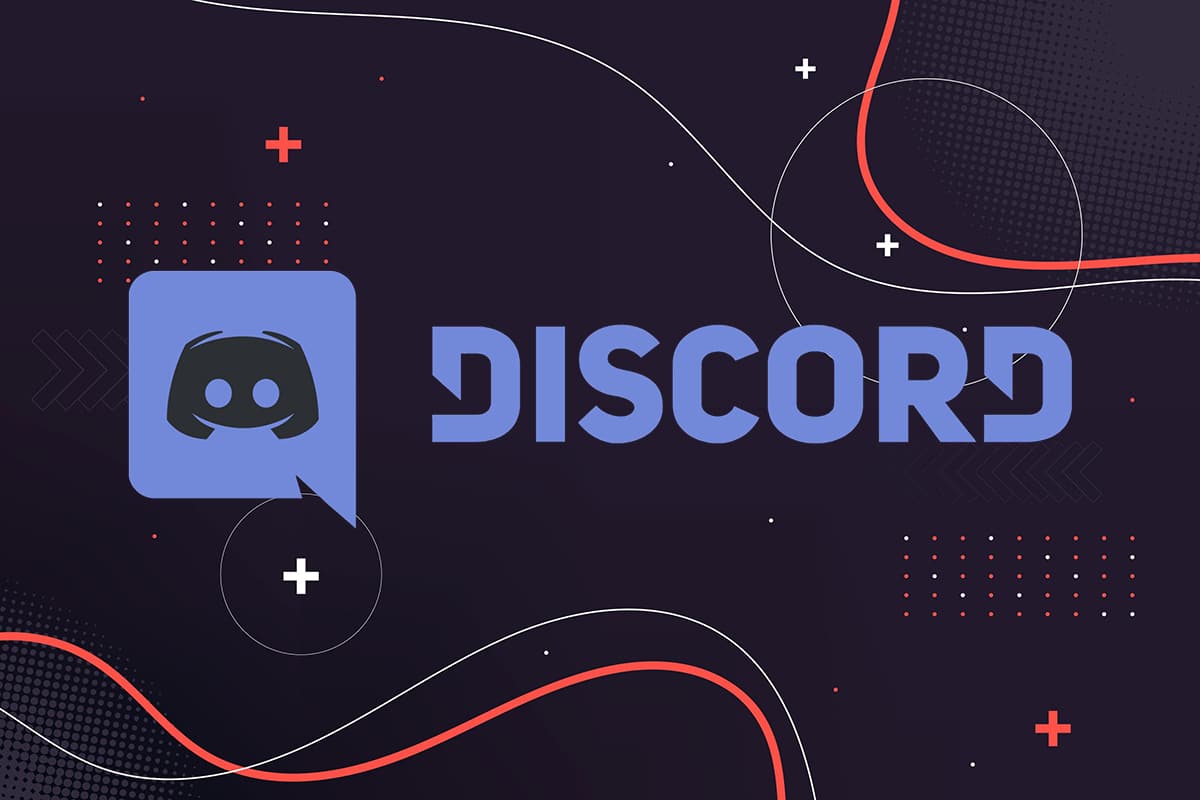
Cuprins
- Cum să raportați un utilizator pe Discord (desktop sau mobil)
- Instrucțiuni pentru a raporta un utilizator pe Discord
- Raportați un utilizator Discord pe un computer Windows
- Raportați un utilizator Discord pe macOS
- Raportați un utilizator Discord pe dispozitive Android
- Raportați un utilizator Discord pe dispozitive iOS
- Raportați un utilizator Discord contactând administratorul serverului
Cum să raportezi un utilizator pe Discord ( desktop sau mobil)
Instrucțiuni pentru a raporta un utilizator pe Discord
Puteți raporta pe cineva pe Discord numai dacă încalcă regulile stabilite de Discord. Echipa discord ia măsuri stricte împotriva celor care încalcă aceste reguli.
Îndrumările conform cărora puteți raporta pe cineva pe Discord sunt enumerate mai jos:
- Nu hărțuiți alți utilizatori Discord.
- Fără ură
- Fără texte violente sau amenințătoare pentru utilizatorii Discord.
- Fără evitarea blocărilor de server sau a interdicțiilor utilizatorilor.
- Nu se distribuie conținut care prezintă minori într-un mod sexual
- Fără distribuție de viruși.
- Fără partajare de imagini gore.
- Nu rulează servere care organizează extremism violent, vânzarea de mărfuri periculoase sau promovează hacking.
Lista continuă, dar aceste instrucțiuni acoperă subiectele de bază. Dar, dacă raportați pe cineva ale cărui mesaje nu se încadrează în categoriile enumerate mai sus, atunci sunt șanse ca Discord să nu ia nicio măsură. Cu toate acestea, aveți opțiunea de a contacta administratorul sau moderatorii serverului Discord pentru a interzice sau suspenda un utilizator.
Să vedem cum să raportăm un utilizator pe Discord pe Windows și Mac. Apoi, vom discuta pașii pentru raportarea utilizatorilor neetici prin intermediul smartphone-urilor. Deci, continuă să citești!
Raportați un utilizator Discord pe un computer Windows
Citiți mai jos pentru a afla cum să raportați un utilizator pe Discord pe un computer Windows:
1. Deschideți Discord fie prin aplicația desktop, fie prin versiunea sa web.
2. Conectați -vă la contul dvs., dacă nu ați făcut-o deja.
3. Accesați Setările utilizatorului făcând clic pe pictograma roată vizibilă în colțul din stânga jos al ecranului.
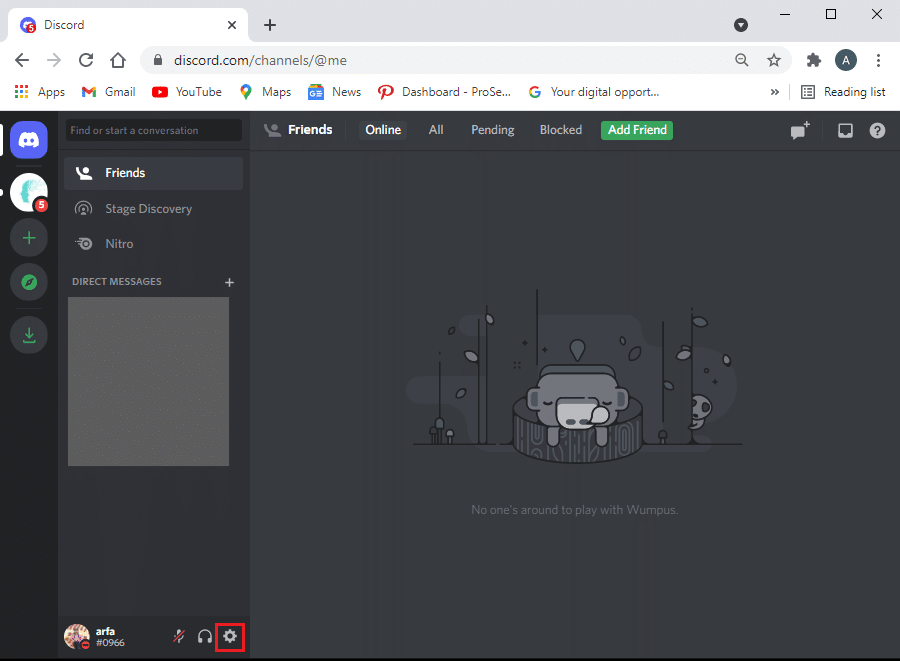
4. Faceți clic pe fila Avansat din panoul din stânga.
5. Aici, activați comutatorul pentru modul Dezvoltator , așa cum se arată. Acest pas este crucial, în caz contrar, nu veți putea accesa ID-ul de utilizator Discord.
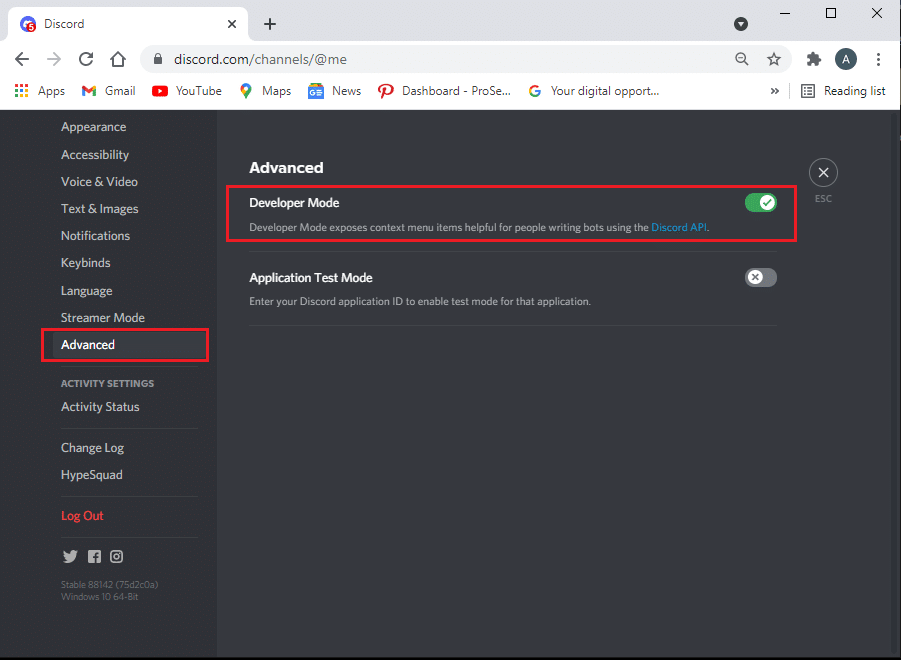
6. Localizați utilizatorul pe care doriți să-l raportați și mesajul acestuia pe serverul Discord.
7. Faceți un clic dreapta pe numele de utilizator și selectați Copiere ID , după cum se arată mai jos.
8. Lipiți ID-ul de unde îl puteți accesa rapid, cum ar fi pe Notepad .
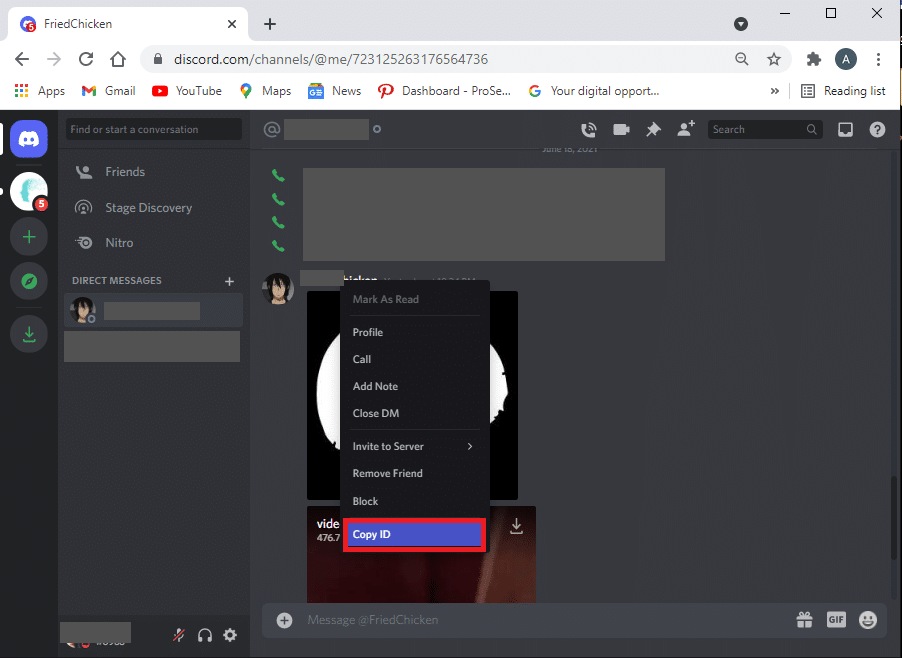
9. Apoi, treceți mouse-ul peste mesajul pe care doriți să îl raportați. Faceți clic pe pictograma cu trei puncte situată în partea dreaptă a mesajului.
10. Selectați opțiunea Copiere legătura mesajului și inserați linkul mesajului pe același bloc de note , unde ați lipit ID-ul utilizatorului. Consultați imaginea de mai jos pentru claritate.
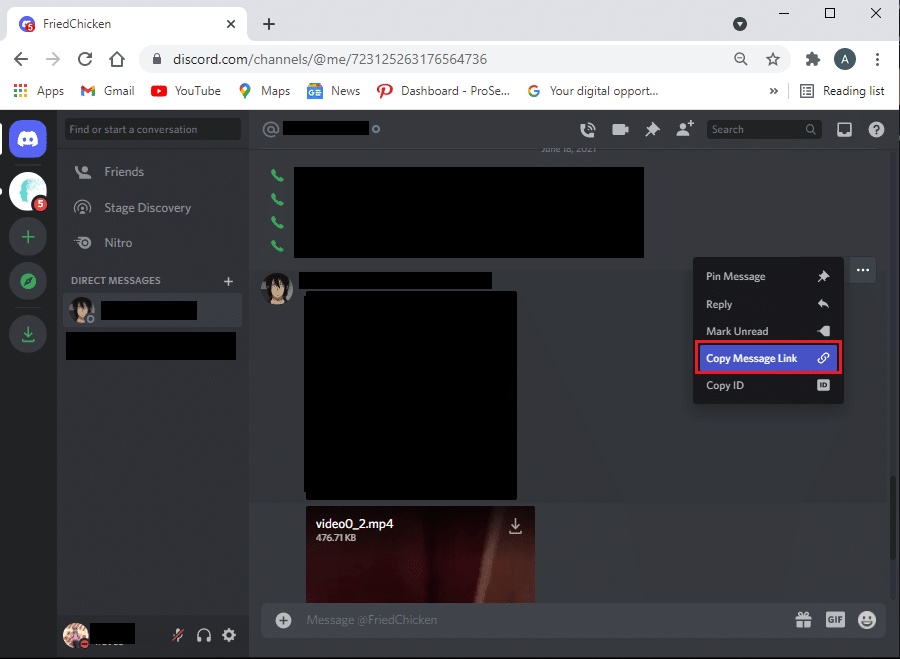
11. Acum, puteți raporta utilizatorul echipei de încredere și siguranță pe Discord.
12. Pe această pagină web, furnizați adresa dvs. de e-mail și alegeți categoria de reclamație dintre opțiunile oferite:
- Raportați abuzul sau hărțuirea
- Raport de spam
- Raportați alte probleme
- Contestații, actualizarea vârstei și alte întrebări – Acest lucru nu se aplică în acest scenariu.
13. Deoarece aveți atât ID-ul de utilizator , cât și Link-ul pentru mesaje, pur și simplu copiați-le din bloc-notes și lipiți-le în descriere în timp ce raportați către echipa Trust and Safety.
14. Alături de cele de mai sus, puteți alege să adăugați atașamente. În cele din urmă, faceți clic pe Trimiteți .
Citiți și: Remediați ecranul Discord Partajarea audio nu funcționează
Raportați un utilizator Discord pe macOS
Dacă accesați Discord pe MacOS, pașii pentru raportarea unui utilizator și mesajul acestuia sunt similari cu cei ai sistemelor de operare Windows. Deci, urmați pașii menționați mai sus pentru a raporta un utilizator pe Discord pe un macOS.

Raportați un utilizator Discord pe dispozitive Android
Notă: Deoarece smartphone-urile nu au aceleași opțiuni de setări și acestea variază de la producător la producător, asigurați-vă setările corecte înainte de a modifica oricare.
Iată cum să raportezi un utilizator pe Discord pe mobil, adică smartphone-ul tău Android:
1. Lansați Discord .
2. Accesați Setări utilizator atingând pictograma profilului dvs. din colțul din dreapta jos al ecranului.

3. Derulați în jos la Setări aplicație și apăsați pe Comportament , după cum se arată.
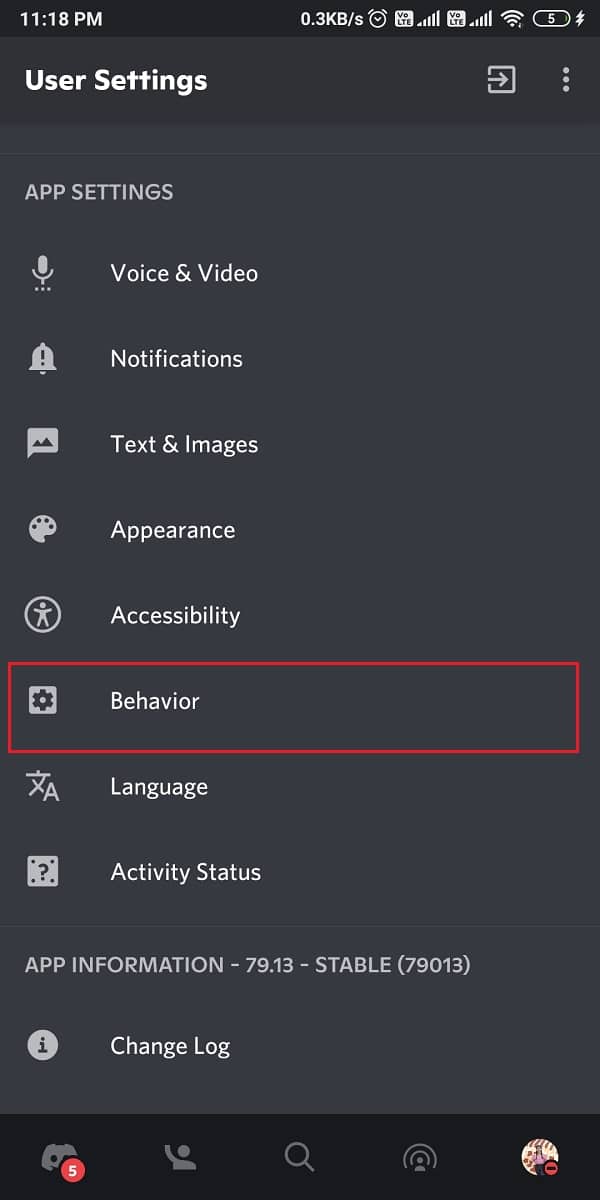
4. Acum, activați comutatorul pentru opțiunea Modul dezvoltator din același motiv explicat mai devreme.
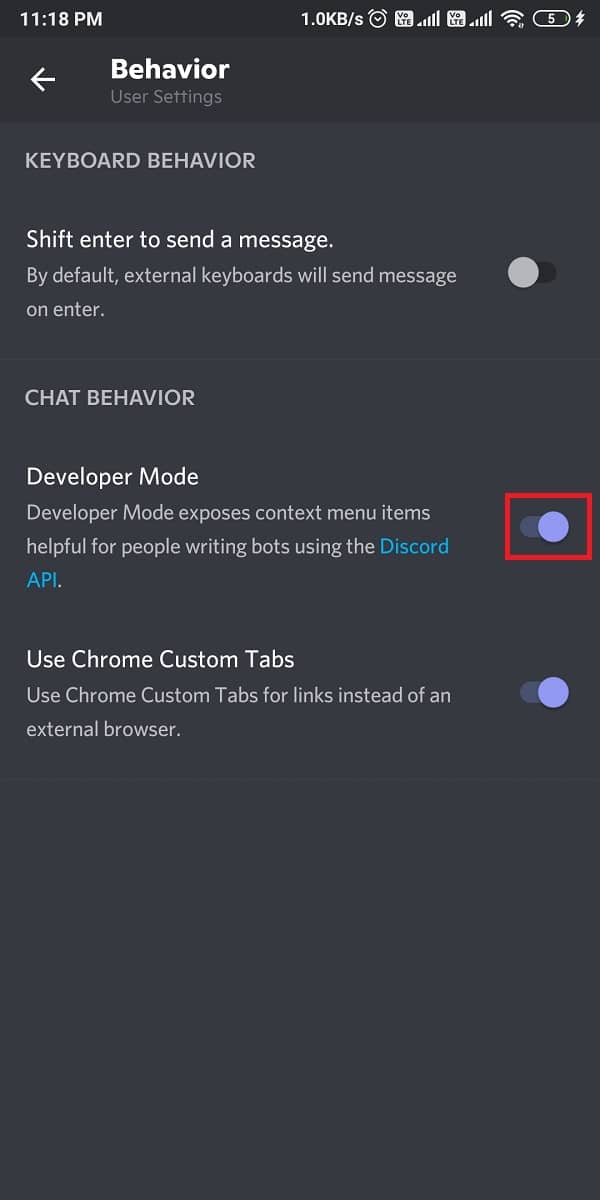
5. După activarea modului dezvoltator, localizați mesajul și expeditorul pe care doriți să-l raportați.
6. Atingeți profilul de utilizator pentru a copia ID -ul de utilizator.
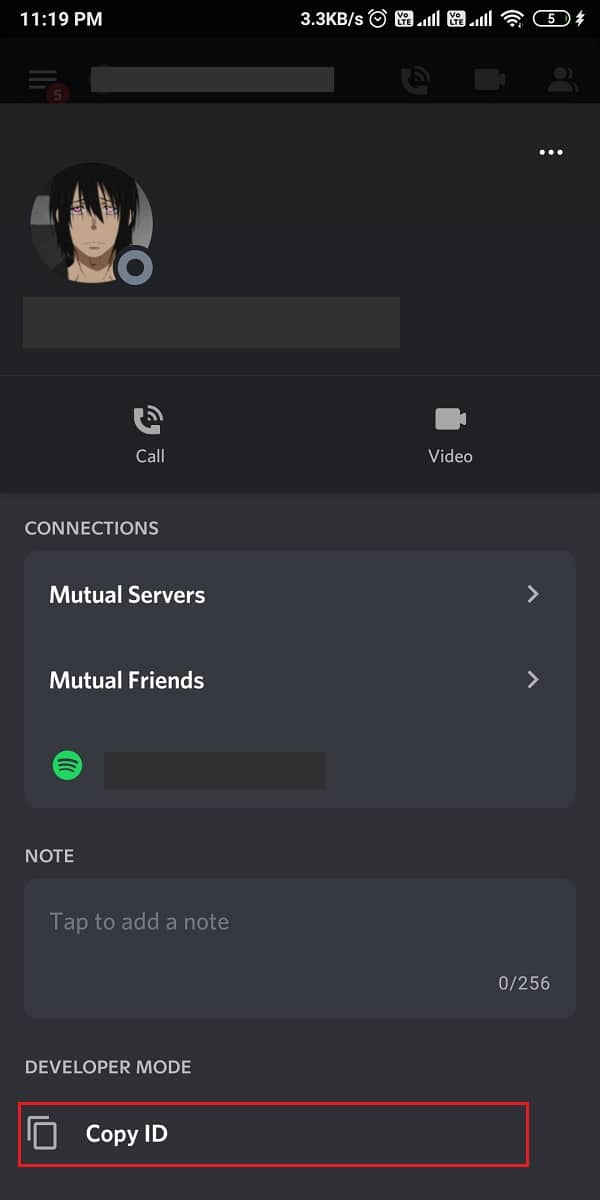
7. Pentru a copia linkul mesajului , apăsați menține apăsat mesajul și apăsați pe Partajare .
8. Apoi, selectați Copiere în clipboard, după cum este ilustrat mai jos.
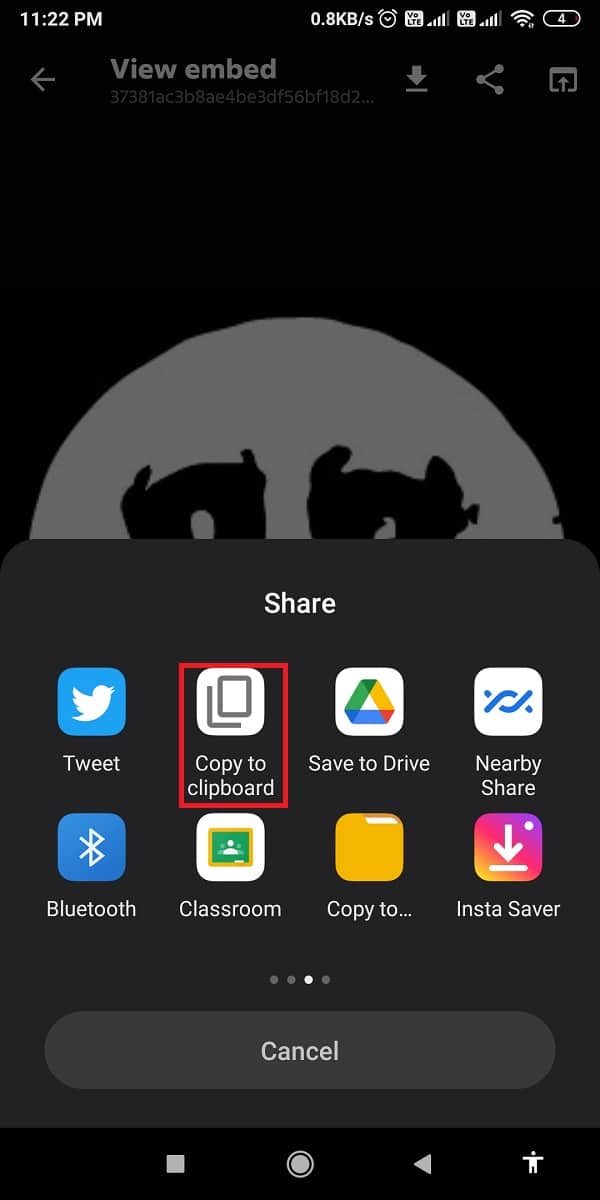
9. În cele din urmă, contactați echipa de încredere și siguranță a Discord și inserați ID-ul utilizatorului și linkul mesajului în caseta Descriere .
10. Introduceți ID-ul dvs. de e-mail, selectați categoria din Cum vă putem ajuta? câmp și atingeți Trimiteți .
11. Discord va analiza raportul și vă va reveni cu ID-ul de e-mail furnizat.
Citiți și: Cum să remediați nicio eroare de rută pe Discord
Raportați un utilizator Discord pe dispozitive iOS
Există două moduri de a raporta pe cineva pe dispozitivul tău iOS și ambele au fost explicate mai jos. Puteți alege oricare dintre acestea în funcție de ușurința și comoditatea dvs.
Opțiunea 1: Prin mesajul utilizatorului
Urmați pașii indicați pentru a raporta un utilizator pe Discord de pe iPhone prin intermediul mesajului utilizatorului:
1. Deschideți Discord.
2. Atingeți și mențineți apăsat mesajul pe care doriți să-l raportați.
3. În cele din urmă, apăsați pe Raportare din meniul care apare pe ecran.
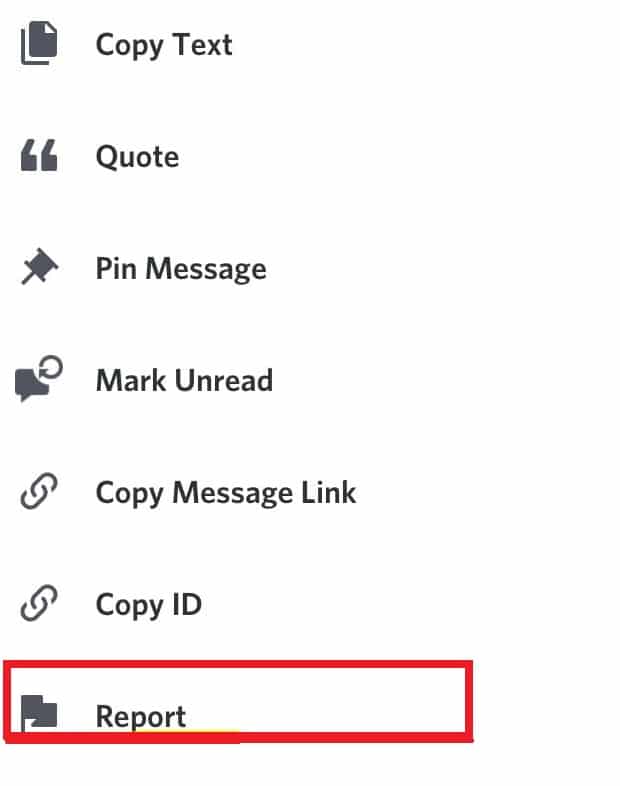
Opțiunea 2: Prin modul Dezvoltator
Alternativ, puteți raporta pe cineva pe Discord activând Modul Dezvoltator. După aceea, veți putea copia ID-ul utilizatorului și linkul mesaj și le veți raporta echipei Trust & Safety.
Notă: Deoarece pașii sunt destul de asemănători pentru raportarea unui utilizator Discord pe dispozitive Android și iOS, de aceea vă puteți referi la capturile de ecran furnizate sub raportarea unui utilizator pe Discord pe un dispozitiv Android.
1. Lansați Discord pe iPhone.
2. Deschideți Setări utilizator atingând pictograma profilului dvs. din partea de jos a ecranului.
3. Apăsați pe Aspect > Setări avansate .
4. Acum, activați comutatorul de lângă Modul dezvoltator .
5. Localizați utilizatorul și mesajul pe care doriți să îl raportați. Atingeți profilul de utilizator pentru a-și copia ID-ul de utilizator .
6. Pentru a copia linkul mesajului, ține apăsat mesajul și apasă pe Partajare . Apoi, selectați Copiere în clipboard
7. Navigați la pagina web Discord Trust and Safety și inserați atât ID-ul utilizatorului, cât și linkul mesajului în caseta Descriere .
8. Completați detaliile necesare, cum ar fi ID-ul dvs. de e-mail, cu ce vă putem ajuta? categorie și linie de subiect .
9. În cele din urmă, atingeți Trimiteți și gata!
Discord va analiza raportul dvs. și va lua legătura cu dvs. prin adresa de e-mail furnizată în timpul înregistrării reclamației.
Raportați un utilizator Discord contactând administratorul serverului
Dacă doriți o rezolvare instantanee , contactați moderatorii sau administratorii serverului pentru a-i informa despre problemă. Le puteți solicita să elimine utilizatorul menționat de pe server pentru a păstra armonia serverului intactă.
Notă: administratorul unui server va avea o pictogramă coroană lângă numele de utilizator și imaginea de profil.
Recomandat:
- Cum să dezinstalați complet Discord pe Windows 10
- Activați sau dezactivați raportarea erorilor Windows în Windows 10
- Cum să remediați comentariile YouTube care nu se încarcă
- Cum se înregistrează audio Discord
Sperăm că ghidul nostru despre cum să raportați un utilizator pe Discord a fost util și că ați reușit să raportați utilizatorii suspecti sau odioși pe Discord. Dacă aveți sugestii sau întrebări cu privire la acest articol, anunțați-ne în secțiunea de comentarii.
